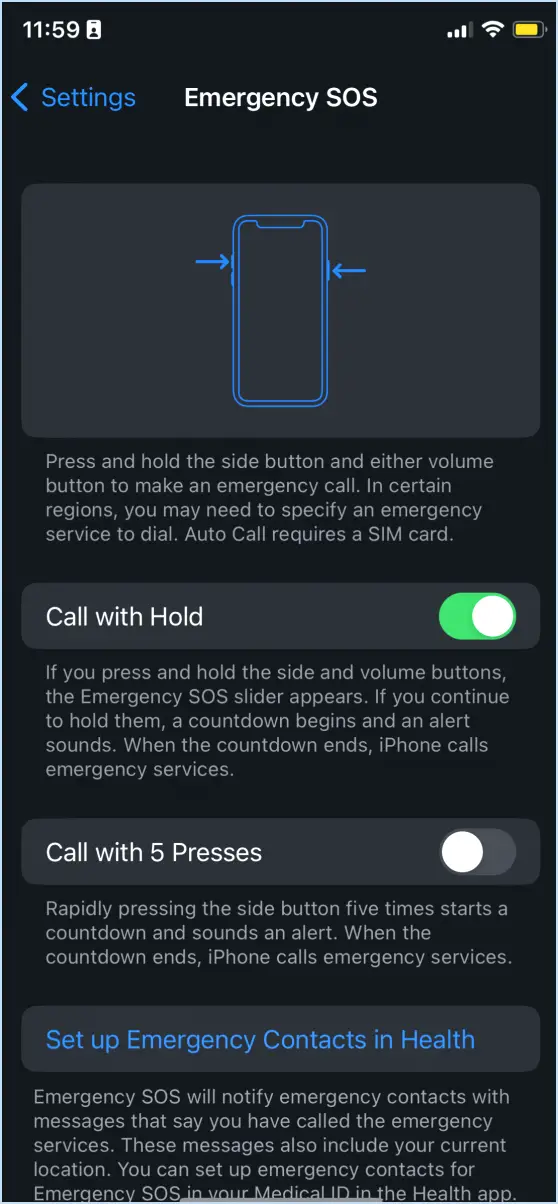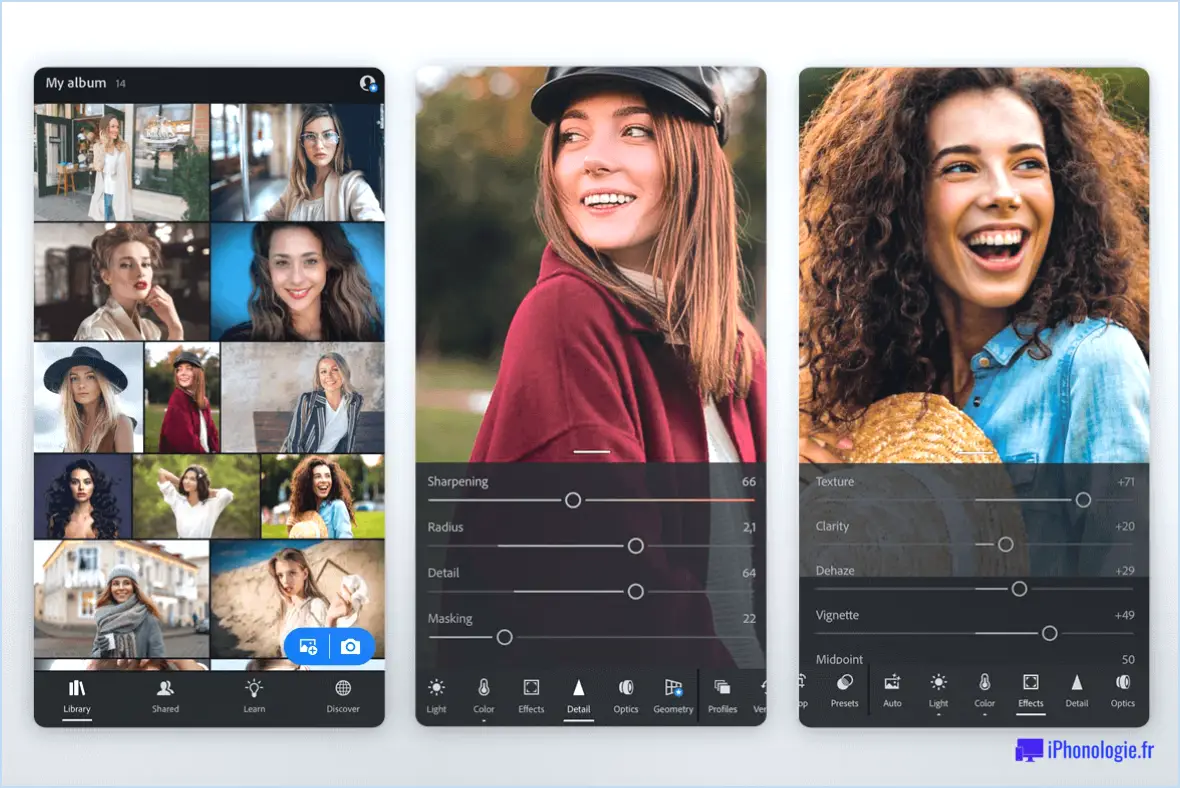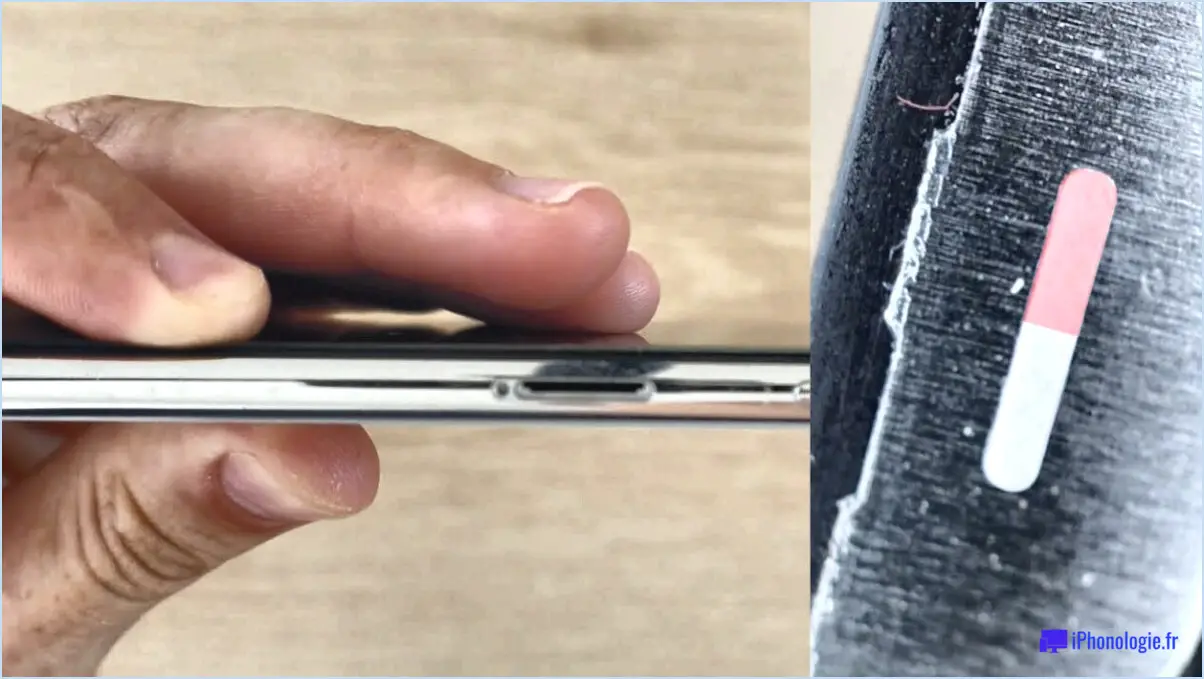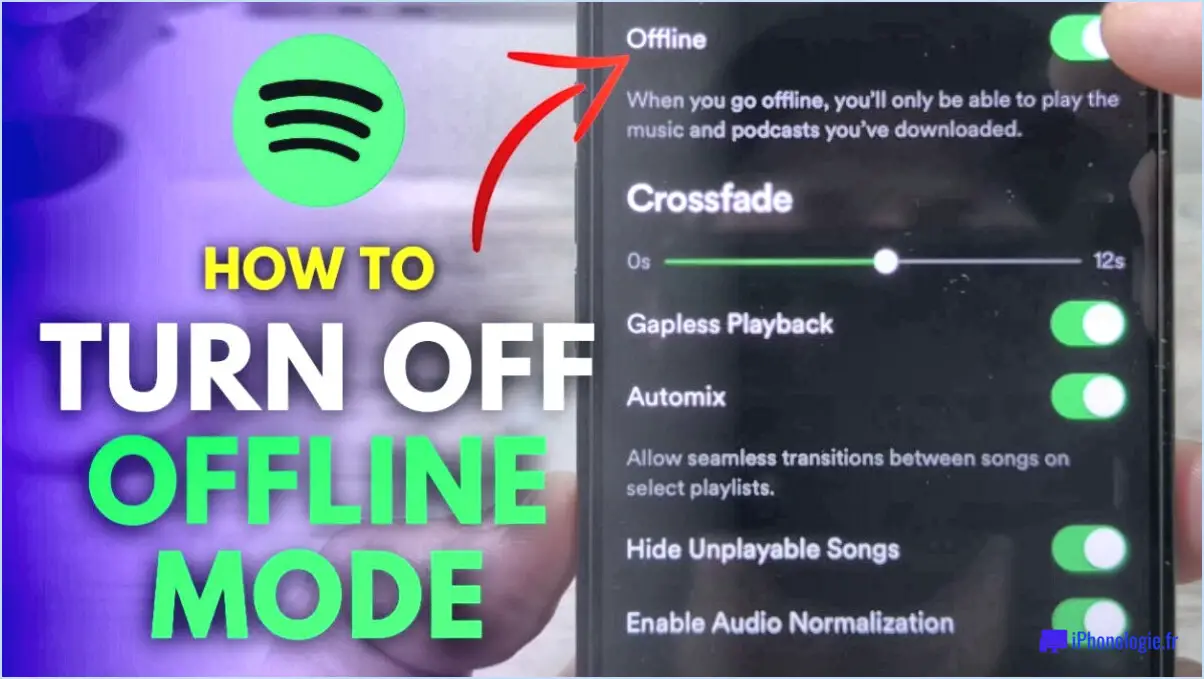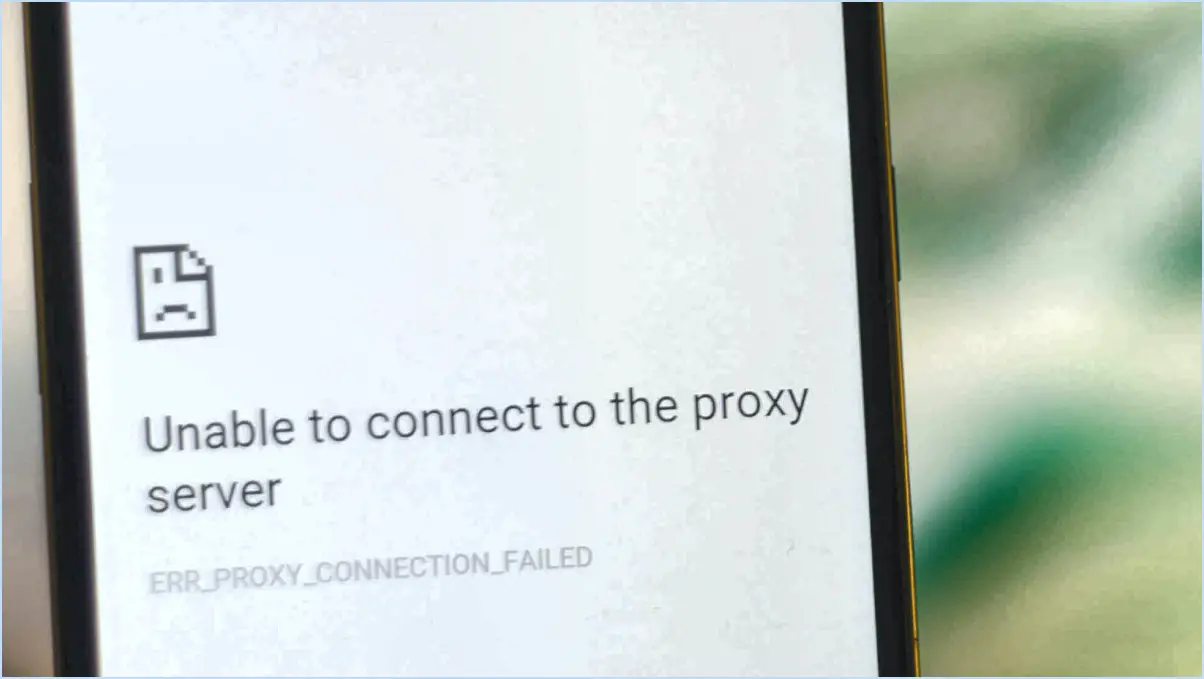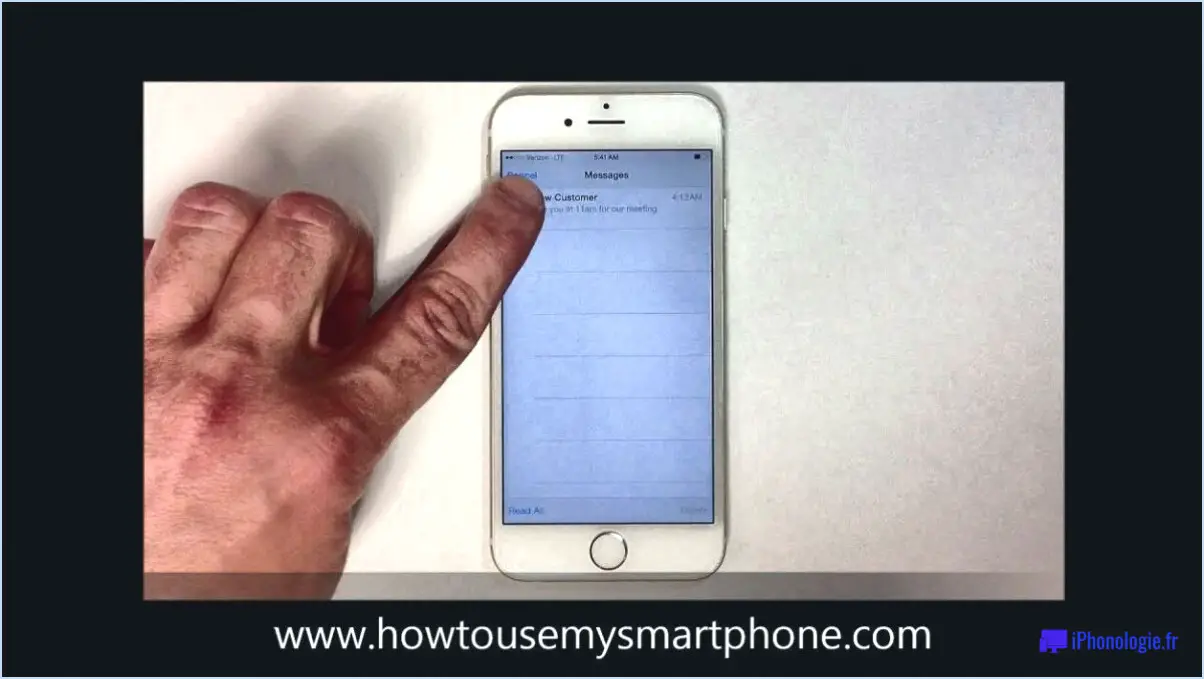Comment éditer une liste de lecture youtube sur android?
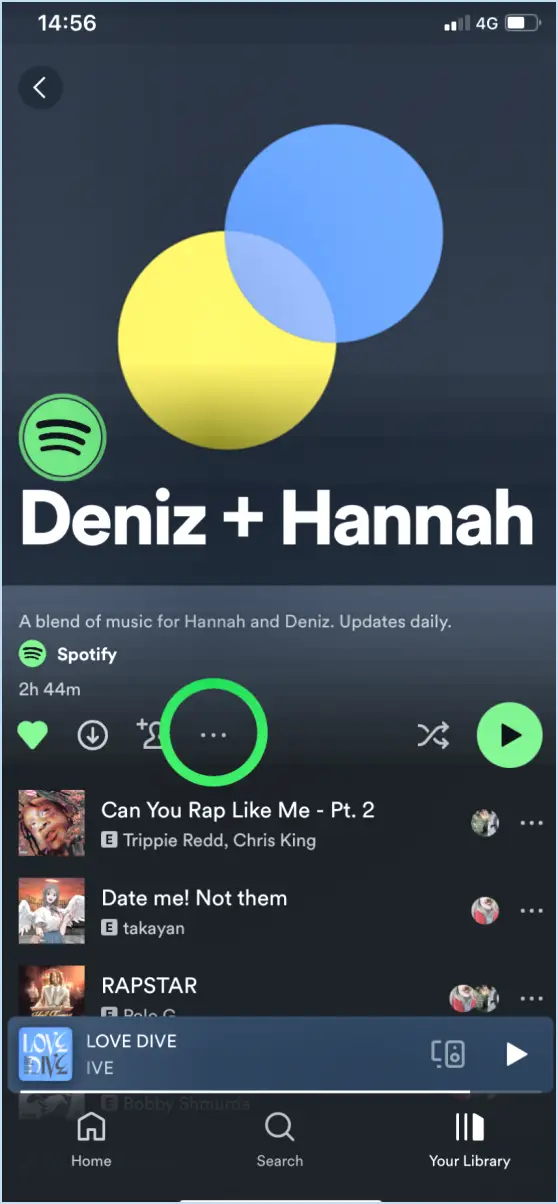
Pour éditer vos listes de lecture YouTube sur Android, vous disposez de plusieurs méthodes pratiques :
Méthode 1 : Utilisation de l'application YouTube
- Ouvrez l'application YouTube sur votre appareil Android.
- Appuyez sur les trois lignes horizontales situées dans le coin supérieur gauche pour accéder au menu principal.
- Faites défiler vers le bas et trouvez l'option "Listes de lecture", puis appuyez dessus.
- Une liste de vos listes de lecture s'affiche. Choisissez la liste de lecture que vous souhaitez modifier en tapant dessus.
Pour supprimer des vidéos :
- Dans la liste de lecture, localisez la vidéo que vous souhaitez supprimer.
- Appuyez sur la vidéo et maintenez-la enfoncée jusqu'à ce qu'un menu s'affiche.
- Sélectionnez "Supprimer de la liste de lecture".
Pour réorganiser les vidéos :
- Dans la liste de lecture, maintenez le doigt appuyé sur la vidéo que vous souhaitez déplacer.
- Faites glisser la vidéo jusqu'à la position souhaitée dans la liste.
Méthode 2 : Utilisation d'un navigateur Web
- Ouvrez un navigateur Web sur votre appareil Android et accédez au site Web de YouTube.
- Connectez-vous à votre compte YouTube si ce n'est pas déjà fait.
- Appuyez sur les trois lignes horizontales dans le coin supérieur gauche pour accéder au menu principal.
- Faites défiler vers le bas et sélectionnez "Bibliothèque", puis "Listes de lecture".
Pour modifier les détails de la liste de lecture :
- Recherchez la liste de lecture que vous souhaitez modifier et cliquez dessus.
- Dans le coin supérieur droit de la liste de lecture, cliquez sur l'icône du crayon pour passer en mode édition.
- Mettez à jour le nom de la liste de lecture, la description ou les paramètres de confidentialité si nécessaire.
- Enregistrez vos modifications en appuyant sur la coche ou le bouton "Enregistrer".
Pour ajouter ou supprimer des vidéos :
- Dans la liste de lecture, cliquez sur le bouton "Modifier", souvent représenté par une icône en forme de crayon.
- Pour ajouter des vidéos, appuyez sur "Ajouter des vidéos" et sélectionnez les vidéos que vous souhaitez inclure.
- Pour supprimer des vidéos, localisez-les et cliquez sur les trois points verticaux situés à côté d'elles. Choisissez ensuite "Supprimer de la liste de lecture".
N'oubliez pas que ces méthodes vous permettent d'adapter vos listes de lecture à vos préférences directement depuis votre appareil Android.
Comment ajouter des chansons à une liste de lecture sur Android?
Pour ajouter des chansons à une liste de lecture sur Android suivez ces étapes simples :
- Ouvrir la liste de lecture: Lancez votre application musicale et accédez à la liste de lecture à laquelle vous souhaitez ajouter des chansons.
- Appuyez sur le bouton +.: Recherchez le bouton bouton + généralement situé près du titre de la liste de lecture ou en bas de l'écran. Appuyez dessus pour lancer le processus d'ajout.
- Sélectionner des chansons: Une liste des chansons disponibles s'affiche. Sélectionner les chansons que vous souhaitez ajouter à la liste de lecture. Vous pouvez généralement appuyer sur chaque chanson ou utiliser les cases à cocher situées à côté des titres des chansons.
- Confirmer la sélection: Une fois que vous avez choisi les chansons souhaitées, appuyez sur le bouton Terminé ou sur un bouton similaire pour confirmer votre sélection.
Les chansons sélectionnées sont alors ajoutées à votre liste de lecture, ce qui vous permet de profiter d'une expérience musicale personnalisée et agréable.
Comment ajouter des vidéos à une liste de lecture YouTube?
A ajouter des vidéos à une liste de lecture YouTube, commencez par ouvrir la liste de lecture souhaitée sur YouTube. Ensuite, localisez et cliquez sur l'icône "ajouter une vidéo" situé en haut de l'interface de la liste de lecture. Deux options s'offrent alors à vous :
- Coller l'URL: Vous pouvez directement coller l'URL de la vidéo que vous souhaitez ajouter.
- Rechercher et ajouter: Vous pouvez également utiliser la fonction la fonction de recherche pour trouver la vidéo spécifique sur YouTube et l'ajouter à la liste de lecture.
En suivant ces étapes, vous pouvez étendre et organiser sans effort votre liste de lecture YouTube avec les vidéos souhaitées.
Comment supprimer une liste de lecture dans l'application YouTube?
Pour supprimer une liste de lecture dans l'application YouTube, ouvrez la liste de lecture, puis tapez les trois points dans le coin supérieur droit. Tapez sur Supprimer et confirmez en tapant sur en tapant à nouveau sur Supprimer.
Comment gérer ma bibliothèque YouTube?
Pour gérer efficacement votre bibliothèque YouTube, procédez comme suit :
- Créez des listes de lecture : Organisez les vidéos en listes de lecture thématiques pour faciliter l'accès et la navigation.
- Favoris : Sauvegardez vos vidéos préférées en les ajoutant à vos favoris. Elles peuvent devenir vos vidéos préférées.
- Liste des vidéos à regarder plus tard : Mettez en file d'attente les vidéos que vous souhaitez regarder mais que vous n'avez pas le temps de voir immédiatement dans la liste "Regarder plus tard".
- Supprimer les vidéos indésirables : Supprimez les vidéos dont vous n'avez plus besoin en les supprimant de votre bibliothèque.
- Paramètres de confidentialité : Ajustez les paramètres de confidentialité des vidéos pour contrôler qui peut voir votre contenu sauvegardé.
En utilisant les listes de lecture, les favoris et la liste "Regarder plus tard", en gérant la confidentialité et en supprimant régulièrement les vidéos non pertinentes, vous conserverez une bibliothèque YouTube bien organisée et personnalisée.
Comment éditer de la musique sur YouTube?
Pour éditer de la musique sur YouTube suivez les étapes suivantes pour que le processus se déroule sans heurts :
- Créer un projet : Commencez par lancer un nouveau projet sur votre compte YouTube.
- Ajouter un fichier musical : Faites glisser et déposez le fichier musical de votre choix dans l'espace de travail du projet.
- Modifier la musique : Une fois le fichier importé, utilisez les outils intégrés de YouTube pour modifier la musique selon vos préférences.
- Découpage : Coupez l'audio à la longueur souhaitée.
- Réglage du volume : Modifier les niveaux de volume pour assurer une expérience audio équilibrée.
- Fondu entrant/sortant : Introduisez ou terminez la musique en douceur avec des effets de fondu.
- Superposition : Superposer la musique avec d'autres éléments audio ou visuels, si nécessaire.
- Prévisualiser et ajuster : Lisez la piste éditée pour vous assurer qu'elle correspond à votre vision. Effectuez d'autres ajustements si nécessaire.
- Sauvegarder et publier : Une fois satisfait des modifications, enregistrez-les et publiez votre vidéo.
N'oubliez pas d'explorer les fonctions et effets supplémentaires de YouTube pour améliorer vos prouesses en matière de montage. Bon montage !
Puis-je réorganiser mes vidéos YouTube?
Tout à fait ! Vous pouvez réorganiser vos vidéos YouTube selon vos préférences. Il vous suffit de suivre les étapes suivantes :
- Connectez-vous à YouTube et accédez à la section "Ma chaîne" onglet.
- Cliquez sur l'onglet "Vidéos" onglet.
- Localisez la vidéo que vous souhaitez réorganiser et cliquez sur "Modifier".
- Utilisez glisser-déposer pour déplacer la vidéo à la position souhaitée.
- Enfin, veillez à cliquer sur "Enregistrer les modifications" pour appliquer le nouvel arrangement.
Comment organiser ma liste de lecture?
Pour organiser votre liste de lecture, pensez à ces méthodes :
- Ordre alphabétique : Classez les chansons par ordre alphabétique de titre ou d'artiste pour un accès rapide.
- Groupes de genres : Regroupez les chansons par genre, en créant des sections pour faciliter l'écoute en fonction du genre.
- Listes de lecture par occasion ou par humeur : Créez des listes de lecture pour des occasions ou des ambiances spécifiques, en sélectionnant des chansons qui correspondent à chaque thème.
Combinez ces approches pour adapter l'organisation de votre liste de lecture à vos préférences.